Kopioiminen paperin molemmille puolille (2-puolinen kopiointi)
Voit vähentää paperin kulutusta kopioimalle paperin molemmille puolille.
- Ennen kuin aloitat 2-puolisen kopioinnin, valitse 2-puolinen kopioasettelu seuraavista asetuksista.
- Alkuperäisen asiakirjan asettelu määrää, mikä 2-puolinen kopioasettelu on valittava.
- (ADS-mallit) Jos kyseessä on tärkeä tai hauras asiakirja, käytä laitteen valotustasoa.
- (ADS-mallit) Jos haluat käyttää automaattista 2-puolista kopiointitoimintoa, aseta asiakirja automaattiseen dokumenttien syöttölaitteeseen.
- Valotustason avulla voit tehdä kaksipuolisesta asiakirjasta kaksipuolisia kopioita.
- Valitse A4-kokoinen paperi, kun 2-puolinen kopiointi on käytössä.
- Pysty
- 2-puolisesta 2-puoliseen
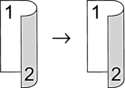
- 1-puolinen > 2-puolinen (kääntö pitkältä sivulta)
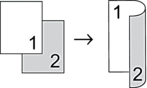
- 1-puolinen > 2-puolinen (kääntö lyhyeltä sivulta)
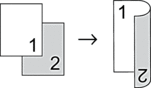
- Vaaka
- 2-puolisesta 2-puoliseen
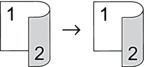
- 1-puolinen > 2-puolinen (kääntö pitkältä sivulta)
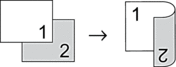
- 1-puolinen > 2-puolinen (kääntö lyhyeltä sivulta)
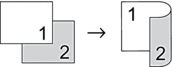
DCP-L2600D/DCP-L2620DW/DCP-L2622DW/DCP-L2627DW/DCP-L2627DWXL/DCP-L2627DWE/DCP-L2640DN/MFC-L2802DN/MFC-L2800DW/MFC-L2802DW/MFC-L2827DWXL/MFC-L2827DW/MFC-L2835DW
- Tee jokin seuraavista:
MFC-mallit
Paina
 (COPY (Kopioi)).
(COPY (Kopioi)). Tuo näkyviin haluamasi kopioiden määrä valintanäppäimistöllä.
DCP-mallit
Syötä haluamasi kopioiden määrä painamalla
 tai
tai  .
.
- Tee jokin seuraavista:
Paina 2-sided (2-puolinen).
Paina Options (Valinnat) tai Copy/Scan Options (Kopio/Skannaa Valinnat).
Paina
 tai
tai  ja valitse [2-puolinen]. Paina sitten OK.
ja valitse [2-puolinen]. Paina sitten OK.
- Tuo [Asettelu Pitkä] tai [Asettelu Lyhyt] näytölle painamalla
 tai
tai  ja paina sitten OK.
ja paina sitten OK. - Valitse kääntö pitkän tai lyhyen reunan ympäri.
- Tuo [Pitkä sivu] tai [Lyhyt reuna] näytölle painamalla
 tai
tai  ja paina sitten OK.
ja paina sitten OK. - HUOMAUTUS
- (DCP-L2600D/DCP-L2620DW/DCP-L2622DW/DCP-L2627DW/DCP-L2627DWXL/DCP-L2627DWE/DCP-L2640DN/MFC-L2802DN/MFC-L2800DW/MFC-L2802DW/MFC-L2827DWXL/MFC-L2827DW/MFC-L2835DW) Jos valitset [Pitkä sivu], ADS:ää ei voi käyttää. Käytä valotustasoa.
- Paina Start (Käynn).Jos olet asettanut asiakirjan ADS-laitteeseen, laite skannaa sivut ja aloittaa tulostuksen.Jos käytät valotustasoa, siirry seuraavaan vaiheeseen.
- Kun laite on skannannut sivun, sijoita seuraava sivu valotustasolle ja skannaa seuraava sivu painamalla
 .
. - Kun kaikki sivut on skannattu, paina
 valitaksesi asetuksen [Ei].
valitaksesi asetuksen [Ei].
DCP-L2660DW/DCP-L2665DW/MFC-L2860DWE/MFC-L2860DW/MFC-L2862DW/MFC-L2922DW/MFC-L2960DW/MFC-L2980DW
- Paina
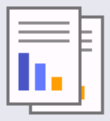 ([Kopioi]).
([Kopioi]). - Syötä kopioiden määrä.
- Paina [Valinnat].
- Paina
 tai
tai  , kunnes näkyvissä on [2-puolinen kopio], ja paina sitten [2-puolinen kopio].
, kunnes näkyvissä on [2-puolinen kopio], ja paina sitten [2-puolinen kopio]. - Tuo asetteluasetukset näkyviin painamalla
 tai
tai  ja paina sitten haluamaasi asetusta.
ja paina sitten haluamaasi asetusta. - HUOMAUTUS
- (DCP-L2660DW/DCP-L2665DW/MFC-L2860DWE/MFC-L2860DW/MFC-L2862DW) Jos valitset [2-puol.⇒2-puol.], ADS:ää ei voi käyttää. Käytä valotustasoa.
- Kun olet valmis, paina [OK].
- Paina [Aloita]. Jos olet asettanut asiakirjan ADS:ään, laite skannaa sivut ja aloittaa tulostuksen.Jos käytät valotustasoa, siirry seuraavaan vaiheeseen.
- Kun laite on skannannut sivun, sijoita seuraava sivu valotustasolle ja skannaa seuraava sivu painamalla [Jatka].
- Kun olet valmis, lopeta painamalla [Valmis].
Oliko sivu hyödyllinen?



